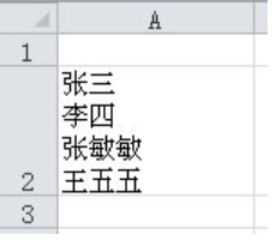电脑系统重装步骤图解是什么
电脑系统重装步骤图解是什么?本文专为广大需要重装电脑系统的用户们打造,当我们的系统出现问题,那么将系统完整重装一遍是最好的选择,但是因为重装系统太过于复杂,很多用户们不知道具体的操作方法,那么,用户们便可以阅读本篇教程,一步一步的完成系统的重装~
工具/原料:
系统版本:win10
品牌型号:联想yoga13
软件版本:装机吧V15.8.1.2
装机吧软件介绍:
装机吧软件工具是一款非常容易上手的电脑重装系统工具,即可以在线一键重装windows系列系统,也可以制作u盘重装系统或者备份还原系统等,适合那些不太懂计算机操作的用户使用。该工具有以下特点:
1.简单易用:装机吧软件工具的操作非常简单,只需要几个简单的步骤就可以完成系统重装。
WEEX交易所已上线平台币 WEEX Token (WXT)。WXT 作为 WEEX 交易所生态系统的基石,主要用于激励 WEEX 交易平台社区的合作伙伴、贡献者、先驱和活跃成员。
新用户注册 WEEX 账户、参与交易挖矿及平台其他活动,均可免费获得 WXT 空投奖励。
2.兼容性强:该工具兼容多种品牌的电脑和不同版本的 Windows 操作系统,可以满足大多数用户的需求。
3.高效快速:装机吧软件工具可以在很短的时间内完成系统重装,避免了用户需要耗费大量时间去完成繁琐的系统安装过程。
4.安全可靠:该工具在系统重装过程中会自动备份用户数据,以避免数据丢失。
使用装机吧软件工具的注意事项:
1、一键还原:该软件支持将系统还原到初始状态,这意味着您可以在不影响其他文件和数据的情况下,将系统还原到安装时的状态。
2、数据备份:在重装系统之前,该软件还支持对数据文件进行备份。这样,您就可以在重装后将备份文件还原到系统中,以便快速找回您的文件。
3、兼容性强:该软件兼容大部分电脑品牌和型号,包括联想、戴尔、惠普等。
方法/步骤:
1、要想重装电脑win10系统,首先需要备份好电脑上重要的个人数据,然后选择自己想要安装的系统,点击安装此系统。
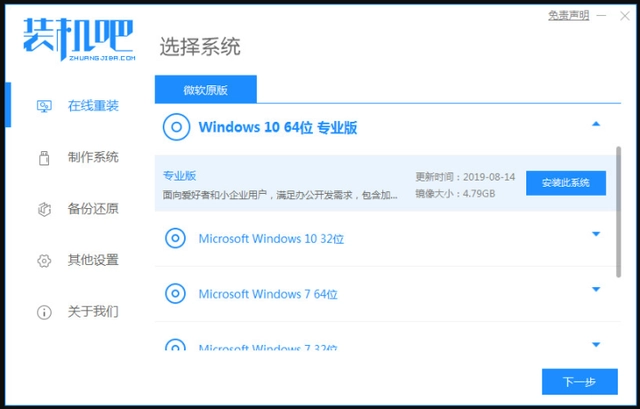
2、接着我们等待系统下载就可以了,下载过程是自动执行的。
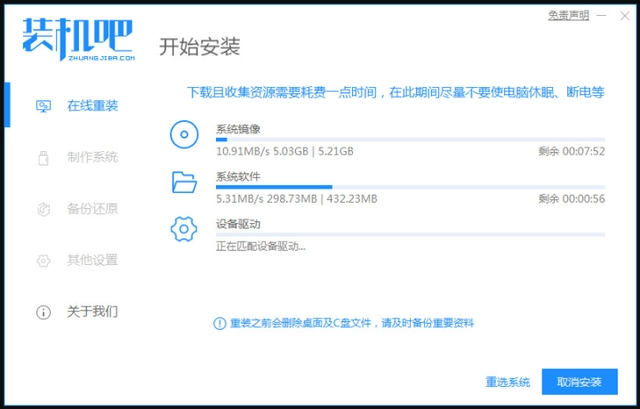
3、系统下载完后,环境部署就完成了,我们这时候可以直接点击立即重启。
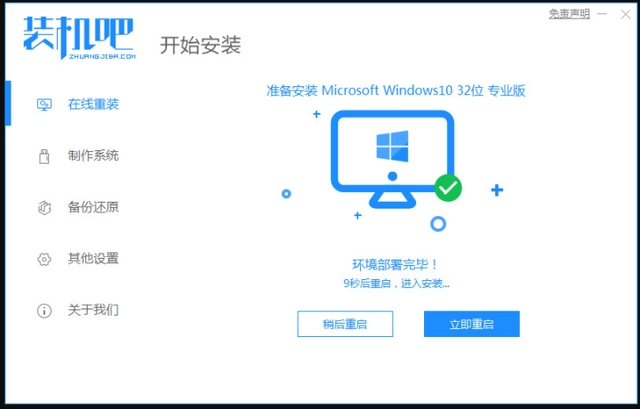
4、电脑重启之后,我们在菜单上选择pe系统,然后点击回车进入到pe系统。
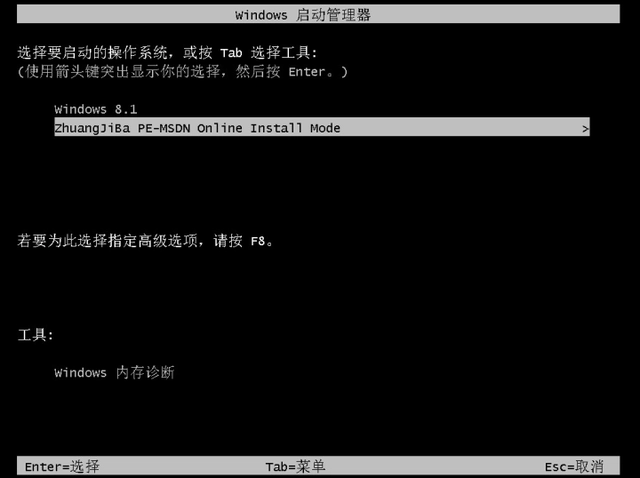
5、接下来我们会看到进入的pe系统,在pe系统内我们等待win10系统自动安装完就可以了。
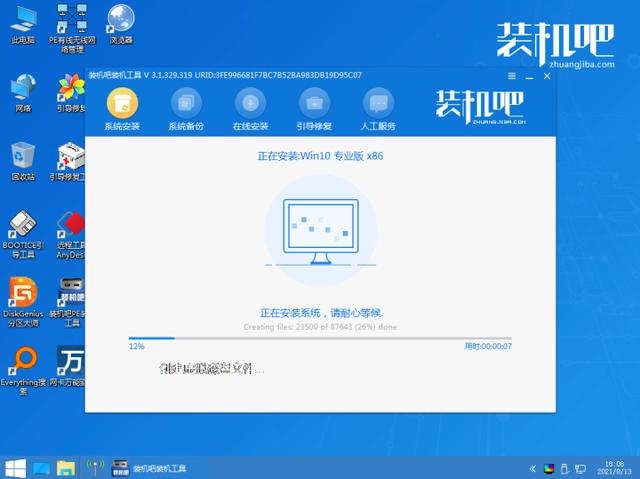
6、这里我们可以看到系统引导修复,这个步骤直接点击确定就行了。
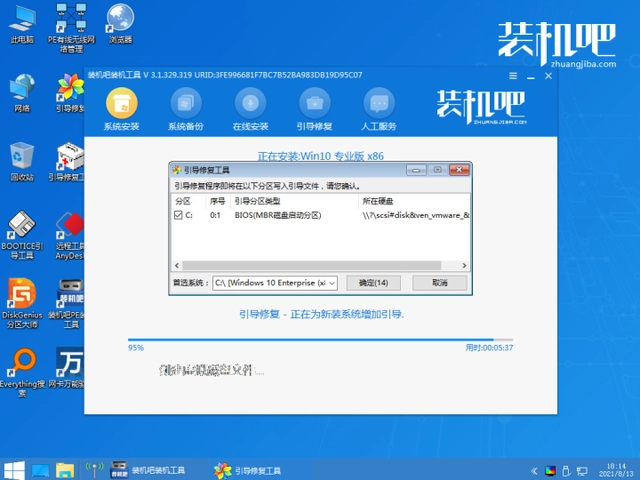
7、在经过系统几次的重启之后,系统安装完成我们就可以来到新的win10系统桌面了。
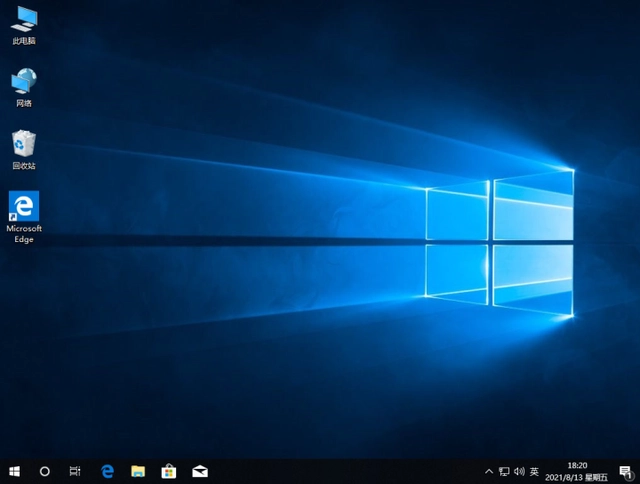
总结:有需要的小伙伴可以根据自身电脑的硬件要求来选择重装方法,更多精彩内容尽在小白官网,希望以上内容可以帮到大家。
最客资源网 » 电脑系统重装步骤图解是什么